Mit AI Tools wie Meeting-Assistenten ist der Prozess jedoch viel einfacher und effizienter geworden.
Dieser Leitfaden zeigt Ihnen, wie Sie auf die effizienteste Weise Übersetzungen für Zoom Meetings erhalten.
Warum Übersetzung auf Zoom für die Remote-Arbeit wichtig ist
Eine von OWL Labs durchgeführte Studie ergab, dass 70 % der Mitarbeiter auch nach der COVID-19 Pandemie eine Remote- oder Hybridarbeitsregelung beibehalten wollten. Dies zeigt die zunehmende Präferenz für diese Modelle. Da Unternehmen weiterhin Remote-Mitarbeiter aus der ganzen Welt einstellen, wird es am Arbeitsplatz zwangsläufig eine größere Vielfalt in Bezug auf den sprachlichen Hintergrund geben.
Diese Vielfalt erfordert qualitativ hochwertige, AIgestützte Tools für die Transkription und Übersetzung während Teambesprechungen, um sicherzustellen, dass jedes Teammitglied die Diskussion bis ins kleinste Detail verstehen und wichtige Erkenntnisse gewinnen kann. Es stellt auch sicher, dass die Mitarbeiter mitten im Meeting nicht den Fokus verlieren, wenn sie etwas nicht verstehen.
Die Verwendung AI Tools für die Übersetzung in andere Sprachen kann Besprechungen also viel effizienter gestalten, indem Unterbrechungen und Fragen minimiert werden, die auftreten können, wenn jemand Schwierigkeiten hat, die gesprochene Sprache zu verstehen. Diese Tools bieten eine hohe Genauigkeit und decken mehr Sprachen ab, im Gegensatz zu herkömmlichen Methoden, die ein höheres Fehlerpotenzial und begrenzte Sprachfähigkeiten aufweisen. Diese höhere Effizienz kann Unternehmen dabei helfen, ihren ROI aus ihren Meetings langfristig zu maximieren.
Laut dem Bericht "State of Inclusion in Meetings & Events" gaben jedoch 40 % der befragten Teilnehmer an, nicht über die richtigen Ressourcen zu verfügen, um inklusive Meetings zu planen. AI-gesteuerte Übersetzungs- und Transkriptionstools können erheblich dazu beitragen, diese Lücke zwischen Remote-Teams zu schließen.
Integrierte Übersetzungs- und Dolmetschfunktionen auf Zoom
Wie viele große Videokonferenzplattformen bietet Zoom eigene integrierte Live-Übersetzungs- und Dolmetschfunktionen, die eine nahtlose globale Zusammenarbeit ermöglichen. Wenn also beispielsweise ein Sprecher auf Englisch spricht, können andere die Untertitel unter anderem auf Deutsch oder Italienisch live per Video übertragen.
Während der Host in der Regel die Sprachen auswählt, in die die Untertitel übersetzt werden können, können die anderen Mitglieder die Untertitel bei Bedarf selbst aktivieren. Beachten Sie jedoch, dass die Echtzeitübersetzung für Untertitel nur in Zoom Workplace Business Plus- oder Zoom Workplace Enterprise Plus-Konten verfügbar ist.
Im Folgenden finden Sie die Schritte zum Aktivieren von Live-Untertiteln und -Übersetzungen auf Kontoebene auf Zoom. Diese stellen sicher, dass im Unternehmenskonto immer Live-Untertitelübersetzungen aktiviert sind, falls jemand sie benötigt.
Schritt 1: Melden Sie sich bei Ihrem Zoom Konto als Administrator an, der Zugriff auf die Bearbeitung der Kontoeinstellungen hat.
Schritt 2: Klicken Sie im angezeigten Navigationsmenü auf "Kontoverwaltung" und dann auf "Kontoeinstellungen".
Schritt 3: Klicken Sie im nächsten Fenster auf die Registerkarte "Meeting".
Schritt 4: Klicken Sie unter der Option "In Meeting (Erweitert)" auf den Schalter "Übersetzte Untertitel", damit Sie ihn aktivieren oder deaktivieren können. Sie müssen jedoch bedenken, dass die Funktion "Automatisierte Untertitel" aktiviert sein muss, damit Sie Untertitelübersetzungen verwenden können.
Schritt 5: Wenn Sie ein Bestätigungsdialogfeld sehen, um Ihre Änderungen zu bestätigen, klicken Sie auf "Aktivieren", wenn Sie Übersetzungen wünschen, oder auf "Deaktivieren", wenn Sie sie nicht mehr möchten.
Schritt 6: Sie können auch auf "Übersetzungssprachen bearbeiten" klicken, um die Sprachpaare auszuwählen, die während Ihrer Meetings verfügbar sein sollen.
Wenn Sie übersetzte Untertitel für eine Gruppe von Benutzern aktivieren möchten, können Sie dies mit den folgenden Schritten tun:
Schritt 1: Melden Sie sich beim Zoom Konto des Unternehmens als Administrator an, der Zugriff auf die Bearbeitungseinstellungen für eine Gruppe von Benutzern hat.
Schritt 2: Klicken Sie im Navigationsmenü des Kontos auf "Benutzerverwaltung" und dann auf "Gruppenverwaltung".
Schritt 3: Klicken Sie in der Liste auf den Namen der entsprechenden Gruppe.
Schritt 4: Klicken Sie anschließend auf die Registerkarte "Meeting".
Schritt 5: Klicken Sie unter der Option "In Meeting (Erweitert)" auf den Schalter "Übersetzte Untertitel", um sie je nach den Anforderungen der Gruppe zu aktivieren oder zu deaktivieren. Wie bei den vorherigen Schritten müssen Sie sicherstellen, dass "Automatisierte Untertitel" für übersetzte Untertitel aktiviert ist.
Schritt 6: Klicken Sie im Bestätigungsdialogfeld, das daneben erscheint, entweder auf "Aktivieren" oder "Deaktivieren", um Ihre Einstellungen zu bestätigen. Beachten Sie, dass die Option "Aktivieren" ausgegraut ist, was bedeutet, dass sie auf Kontoebene aktiviert werden muss, bevor Sie dies für eine Gruppe von Benutzern tun können.
Hinweis: Sie können auch auf "Übersetzungssprachen bearbeiten" klicken, um ein Sprachpaar auszuwählen, das während eines Meetings verwendet werden soll.
Verbesserung Zoom Meetings mit Transkriptions- und Übersetzungstools
Wenn Sie nicht über die Premium- Zoom -Konten für die Live-Übersetzungsfunktionen verfügen, besteht die einfachste Möglichkeit zum Übersetzen einer Zoom Besprechung darin, die Besprechung zu transkribieren und die Transkription zu übersetzen.
Transkriptionstools verbessern nicht nur das Gesamterlebnis bei der Verwendung von Zoom , sondern stellen auch sicher, dass Meetings inklusiv und für alle zugänglich sind, unabhängig von ihrer Muttersprache, wie z. B. führende Tools wie die Transkription von Zoom-Meetings .
Mit Transkripto r können Sie Zoom Besprechungen ganz einfach in ihrer Originalsprache transkribieren und diese Transkripte dann in mehrere Sprachen übersetzen, darunter Deutsch, Französisch, Arabisch und Portugiesisch. Sie können das Tool auch verwenden, um Google Meet-Besprechungen zu transkribieren , Microsoft Teams-Besprechungen zu transkribieren und Skype-Anrufe zu transkribieren .
Verwenden der Transkription für Videokonferenzen
Die Verwendung der Transkription für Videokonferenzen bietet mehrere Vorteile. Diese werden im Folgenden ausführlich beschrieben.
Überbrückung der Anwesenheitslücke
Wenn Sie an einer Besprechung teilgenommen haben, wissen Sie, dass nicht jedes Mitglied anwesend sein kann, da es möglicherweise andere Prioritäten hat oder nicht verfügbar ist. Durch das Generieren von Transkripten für Ihre Besprechungen wird sichergestellt, dass die Mitglieder, die nicht teilnehmen können, weiterhin eine detaillierte Aufschlüsselung der Besprochenen, der festgelegten Ziele und der Aktionspunkte jedes Mitglieds durch die Besprechungstranskription erhalten.
Verbesserung von Fokus und Engagement
Ein weiterer Vorteil der Transkription von Besprechungen besteht darin, dass sie den Teammitgliedern helfen können, sich besser auf den Inhalt der Besprechung zu konzentrieren, da sie sich im Moment keine Gedanken über Notizen machen oder übersetzen müssen. Ein besseres Verständnis der Inhalte sorgt auch dafür, dass sich die Mitarbeiter stärker engagieren und sich an der Diskussion beteiligen können, wodurch sie umfassender wird.
Rechenschaftspflicht sicherstellen
Wenn Meetings transkribiert werden und jeder Teilnehmer das Transkript erhält, können Teams mehr Klarheit über die Rollen und Verantwortlichkeiten jedes Mitglieds schaffen. Wenn diese Verantwortlichkeiten klar sind, wird es einfacher, die Mitglieder für ihre Aufgaben oder Verantwortlichkeiten zur Rechenschaft zu ziehen.
Transkriptionstools verwenden fortschrittliche Spracherkennung in Kollaborationssoftware, um jede während eines Meetings gesprochene Word zu identifizieren und zu transkribieren und in verschiedene Sprachen zu übersetzen. Je besser das Spracherkennungssystem ist, desto genauer ist das Transkript mit minimalen Fehlern im Text. Einige Tools haben jedoch Schwierigkeiten, wenn sie mit hochtechnischem Fachjargon oder starken Akzenten konfrontiert werden.
Integration von Übersetzungstools von Drittanbietern
Während Zoom eine eigene integrierte Transkriptionsfunktion bietet, können auch verschiedene Audio-zu-Text- Zoom -Tools von Drittanbietern installiert werden, um Ihre Meetings mit Live-Untertiteln zu transkribieren. Einige dieser Tools nutzen die Leistungsfähigkeit von AI , um Live-Untertitel präzise und in einer Reihe von Sprachen zu erstellen, damit sich jedes Mitglied ohne Sprachbarrieren an der Diskussion beteiligen kann.
Mehrere beliebte Tools bieten Transkriptions- und Übersetzungsfunktionen für Zoom Meetings, darunter Transkriptor, Otter.AI, Verbit, Interprefy und so weiter. Wie zu erwarten, hat jeder seinen gerechten Anteil an Vor- und Nachteilen.
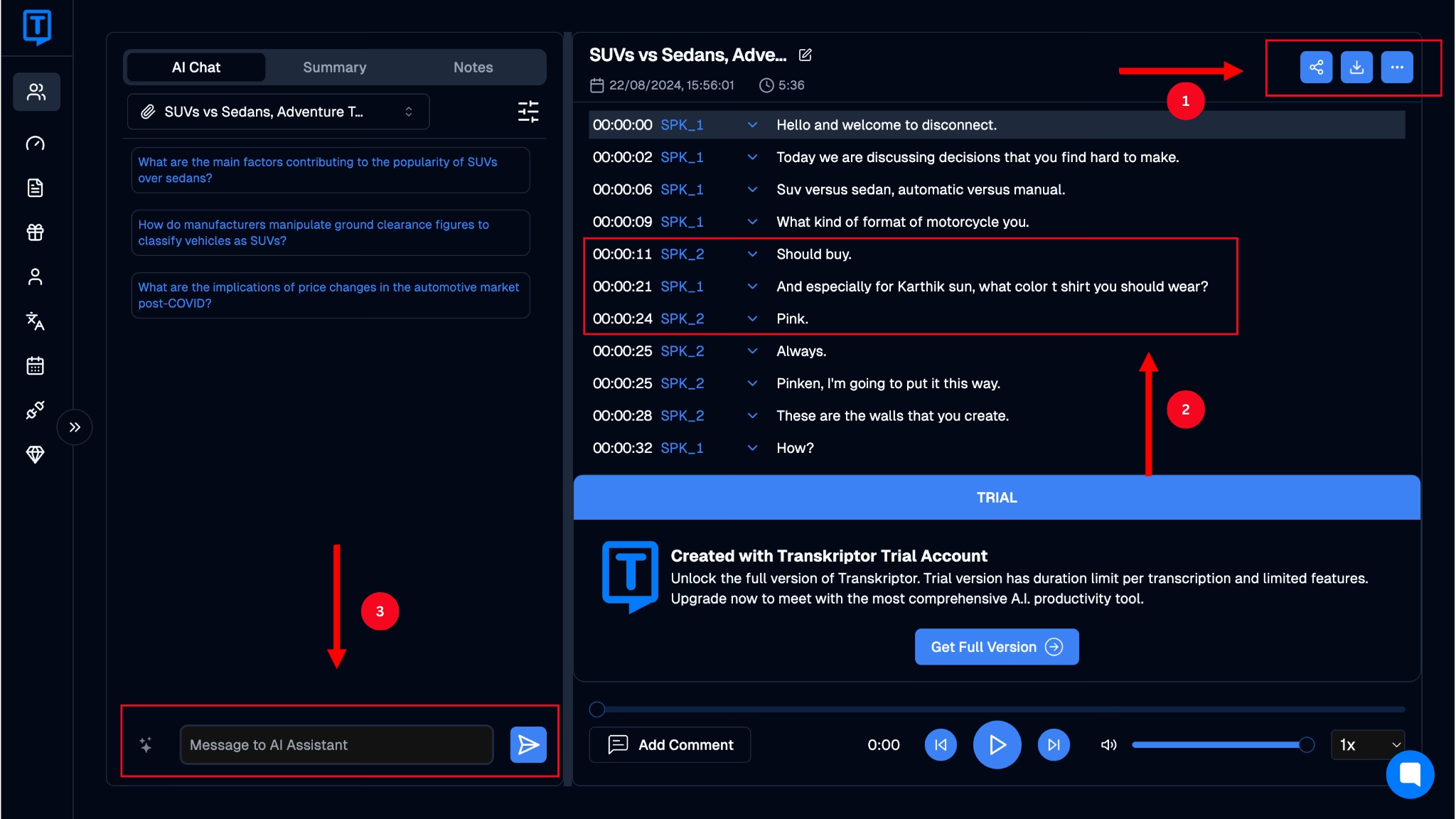
Praktische Tipps für eine effektive Übersetzung auf Zoom
Abgesehen davon, dass Sie bestimmte Best Practices befolgen, die das Organisieren und Verteilen von Besprechungsnotizen effizient gestalten können, können Sie auch bestimmte Tipps befolgen, um effektive und genaue Übersetzungen auf Zoomzu gewährleisten. Einige davon sind:
Stellen Sie sicher, dass jeder Mitarbeiter mit einem hochwertigen Mikrofon ausgestattet ist oder ein solches verwendet, um sicherzustellen, dass seine Sprache klar genug ist, damit ein Voice-to-Text-Tool transkribiert werden kann.
Passen Sie Ihre Rede so an, dass sie nicht zu schnell oder zu langsam ist, um die genauesten Transkripte und Übersetzungen zu erhalten.
Strukturieren Sie Ihr Meeting so, dass es für die Teilnehmer einfach ist, auf das Transkript zuzugreifen und es gut zu verstehen, nachdem es beendet ist.
Stellen Sie von Anfang an eine angemessene Meeting-Etikette sicher, z. B. stellen Sie sicher, dass niemand einen anderen Redner unterbricht und darauf wartet, dass er zum Sprechen aufgefordert wird. Dies trägt dazu bei, dass es keine Überschneidungen im Transkript gibt, die oft zu ungenau aufgezeichneten Aussagen führen können.
Darüber hinaus gibt es ein paar Dinge, die Sie tun können, um sich auf Treffen mit Teilnehmern mit unterschiedlichem sprachlichem Hintergrund vorzubereiten. Dazu gehören:
Achten Sie darauf, eine einfache und klare Sprache zu verwenden und jeglichen Fachjargon zu vermeiden, es sei denn, dies ist absolut notwendig.
Erstellen Sie vor Beginn des Meetings eine Liste mit Benimmregeln, um sicherzustellen, dass jeder Einzelne die Zeit und den Raum hat, sich zu beteiligen.
Sammeln Sie nach dem Meeting Feedback von jedem Mitglied, um die Qualität und Inklusivität Ihrer Meetings im Laufe der Zeit zu verbessern.
Spracherkennung in Collaboration-Software für die Übersetzung
Spracherkennungssoftware nutzt fortschrittliche Modelle für künstliche Intelligenz und maschinelles Lernen, um Wörter in einer Reihe verschiedener Sprachen und Dialekte zu identifizieren. Auf diese Weise können sie Besprechungen genau transkribieren, so dass jedes Mitglied Ihres Teams in Bezug auf den Inhalt der Diskussion auf dem gleichen Stand ist.
Tools für die Sprache-zu-Text-Übersetzung
Wie oben erwähnt, können verschiedene Tools verwendet werden, um Zoom Meetings zu transkribieren und zu übersetzen. Transkriptor ist ein Audio-zu-Text-Konverter, mit dem Sie Audio- und Videodateien aus mehreren Quellen hochladen oder hinzufügen können, um sie in Sekundenschnelle genau zu transkribieren. Es verwendet AI , um selbst die komplexesten Wörter und Phrasen zu identifizieren, sodass Sie am Ende des Meetings nur wenig Zeit für die Bearbeitung des Transkripts aufwenden müssen. Dies wiederum ermöglicht es Ihnen, Ihre Produktivität nach dem Meeting zu maximieren.
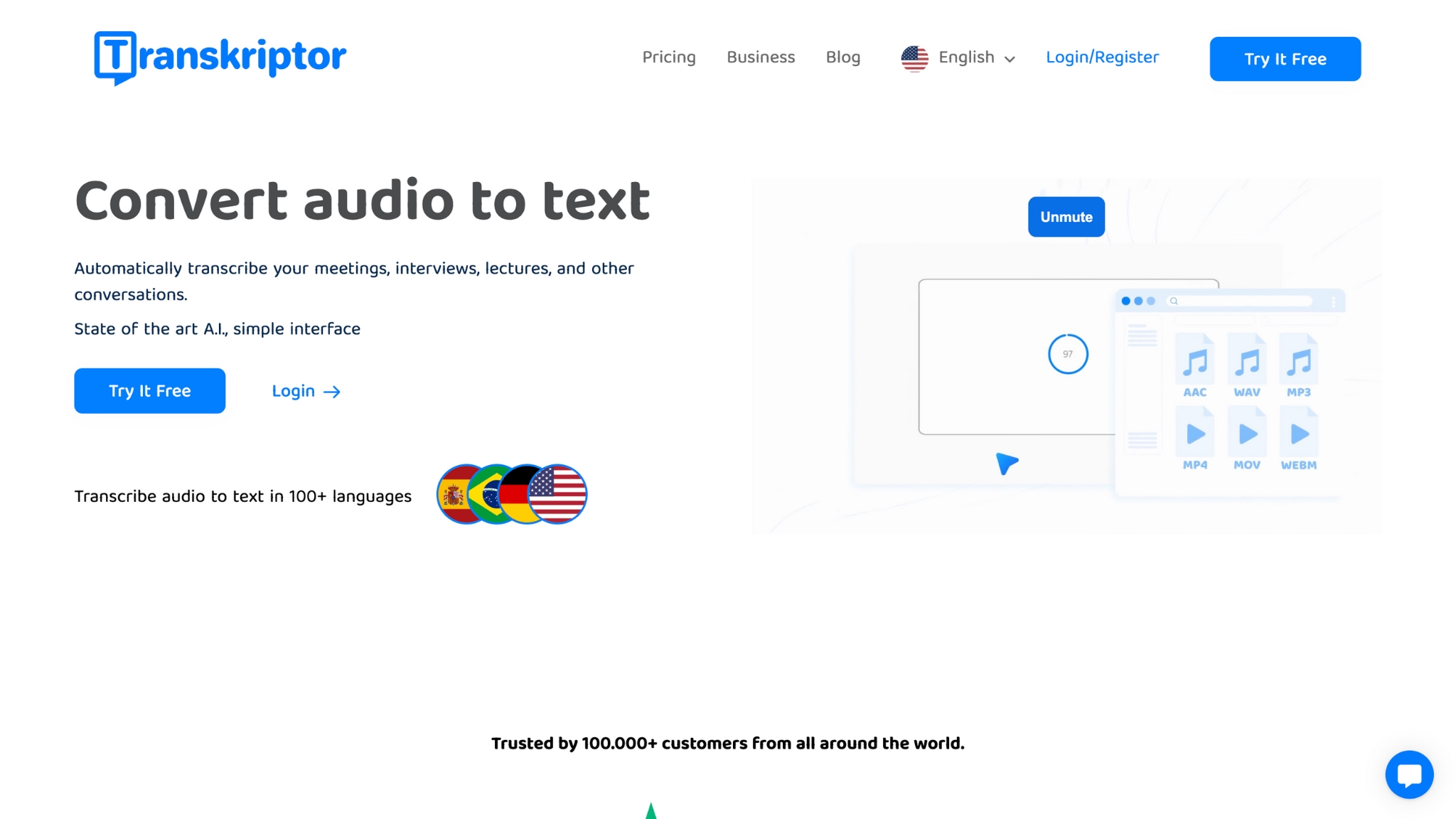
Zu den Vorteilen der Verwendung von Spracherkennungssoftware gehören:
Es trägt dazu bei, die Zugänglichkeit zu verbessern, indem Transkripte in verschiedene Sprachen übersetzt werden. Dadurch fällt es sprachlich unterschiedlichen Teams leichter, ohne Barrieren an Projekten zusammenzuarbeiten.
Eine genaue Spracherkennung kann auch dazu beitragen, eine Kultur der Zusammenarbeit und des Vertrauens innerhalb eines Teams zu schaffen, insbesondere wenn mehrere Mitarbeiter aus der Ferne arbeiten.
Es kann Unternehmen dabei helfen, die Grundlage für eine stärkere globale Zusammenarbeit zu schaffen.
Auf der anderen Seite sind hier einige der Nachteile der Verwendung von Spracherkennungssoftware:
Laute Umgebungen können es für Spracherkennungssoftware schwierig machen, das, was während einer Besprechung gesagt wird, genau zu transkribieren.
Voice-to-Text für die Remote-Arbeit: Optimierung der Kommunikation
Voice-to-Text-Funktionen können die Kommunikation erheblich verbessern und die Zusammenarbeit in Remote-Teams optimieren. Sie ermöglichen es denjenigen, die von verschiedenen Standorten aus arbeiten, sich gleichzeitig an Diskussionen zu beteiligen. Mit einer zuverlässigen Hochgeschwindigkeits-Internetverbindung und einem hochwertigen Transkriptionstool können Sie sicherstellen, dass Ihre Meetings produktiv und effizient bleiben.
Erstellen von Besprechungsnotizen in Produktivitäts-Apps
Einige Apps ermöglichen es Ihnen auch, Besprechungsnotizen zu erstellen, um wichtige Abschnitte hervorzuheben oder wichtige Punkte oder Aktionspunkte aufzulisten. Transkriptorermöglicht es Ihnen beispielsweise, Notizen hinzuzufügen und das Transkript zu bearbeiten, um wichtige Details hinzuzufügen, auf die jedes Teammitglied in Echtzeit zugreifen kann. Das Hinzufügen des AI Bots stellt außerdem sicher, dass Ihr Team alle Zweifel sofort klären und nicht auf später verschieben kann.
Im Folgenden finden Sie einige wichtige Best Practices, die Ihnen helfen können, übersetzte Meeting-Notizen zu teilen und zu organisieren:
Organisieren und teilen Sie Besprechungsnotizen, sobald eine Besprechung beendet ist, um mehr Klarheit und Aufbewahrung zu gewährleisten. Je länger Sie brauchen, um die Besprechungsnotizen oder Protokolle nach einer Besprechung zu teilen, desto größer ist die Verwechslungsgefahr.
Verwenden Sie immer ein hochwertiges Transkriptionstool, das genaue Transkripte erstellen und sofort freigeben kann. Bestimmte Tools ermöglichen es Ihnen, Transkripte zu bearbeiten und nach bestimmten Informationen darin zu suchen, was sie ideal für größere Teams macht.
Stellen Sie immer sicher, dass am Ende der Notizen eine Zusammenfassung der wichtigsten Punkte, die in der Besprechung besprochen wurden, hinzugefügt wird. Dadurch wird sichergestellt, dass jeder versteht, was besprochen wurde und welche Entscheidungen getroffen wurden.
Verwenden von Transkriptor für Zoom Meetings
Transkriptor bietet eine nahtlose Transkriptionserfahrung für Zoom Meetings und unterstützt mehrere Sprachen. So können Sie es verwenden:
Laden Sie die Audio- oder Videoaufzeichnung nach dem Meeting von Zoom herunter.
Melden Sie sich bei Ihrem Transkriptor Konto an.
Laden Sie die Datei in das Dashboard Transkriptor hoch. Transkriptor verarbeitet und transkribiert die Inhalte automatisch in der Originalsprache und kann sie auch in mehrere verschiedene Sprachen übersetzen, um sicherzustellen, dass die Besprechungsinhalte für alle Teammitglieder zugänglich sind.
Einzigartige Merkmale von Transkriptor:
Sie können auch das von Transkriptor bereitgestellte Transkript herunterladen und freigeben und den AI Chatbot verwenden, um Antworten auf alle Fragen zu finden, die Sie möglicherweise zur Diskussion haben.
Unterstützt 100+ Sprachen für nahtlose Transkription und Übersetzung,
Unterstützt die Integration mit Dropbox, Google Driveund OneDrive für einfaches Hochladen von Dateien,
Bietet die Erstellung von Untertiteln, verbessert die Zugänglichkeit von Videos und baut Sprachbarrieren weiter ab.
Durch den Einsatz von Transkriptorkönnen Teams ein integrativeres Umfeld fördern, in dem Sprache kein Hindernis mehr für eine effektive Kommunikation und Zusammenarbeit darstellt.
Schlussfolgerung
Übersetzungen auf Zoom sind von entscheidender Bedeutung, wenn es sich um Remote-Teams handelt, die eine große Bandbreite an sprachlichen Unterschieden aufweisen. Die Schaffung eines integrativen und gerechten Umfelds trägt dazu bei, dass diese Meetings so effektiv und produktiv wie möglich sind, und eine der besten Möglichkeiten, dies zu tun, besteht darin, Übersetzungen auf Zoomzu ermöglichen.
Dieser Ansatz hat jedoch gewisse Nachteile, weshalb es hilfreich sein kann, ein Tool eines Drittanbieters zu verwenden, um Ihre Meetings zu transkribieren. Während Zoom integrierte Übersetzungsfunktionen bietet, bieten Tools wie Transkriptor zusätzliche Vorteile, wie z. B. verbesserte Genauigkeit und Unterstützung mehrerer Sprachen. Testen Sie Transkriptor noch heute , um eine nahtlose Transkription und Übersetzung für Ihre Remote-Meetings zu erleben!

